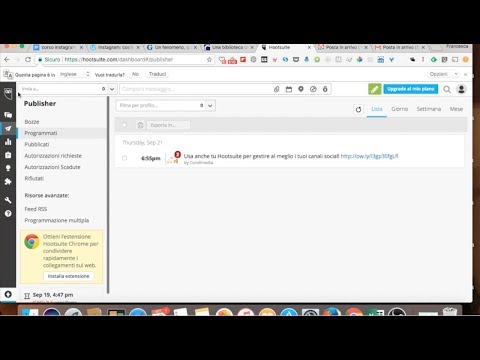Se vuoi che le persone siano in grado di visualizzare la tua storia su Instagram al termine del periodo di 24 ore della Storia, puoi aggiungerla come Evidenziazione. Puoi spostare i tuoi momenti salienti, eliminarli, modificare il titolo e altro ancora. Questo articolo spiega come modificare i momenti salienti della storia utilizzando l'app mobile di Instagram.
Passi

Passaggio 1. Apri Instagram
Questa icona dell'app ha l'aspetto di una fotocamera su uno sfondo sfumato arancione-rosso-viola che troverai in una delle schermate Home, nel cassetto delle app o durante la ricerca.

Passaggio 2. Tocca l'icona dell'account o la tua immagine del profilo
Si trova nell'angolo in basso a destra dello schermo e ti indirizzerà al tuo profilo.

Passaggio 3. Tocca e tieni premuto un punto culminante che desideri modificare
I punti salienti sono miniature circolari vicino alla parte in alto al centro della pagina sotto l'immagine del profilo e il nome. Quando tocchi e tieni premuto un punto culminante, verrà visualizzato un menu.

Passaggio 4. Tocca Modifica evidenziazione
È il primo elenco nel menu.

Passaggio 5. Modifica l'evidenziazione
È possibile modificare il titolo, l'immagine di copertina e il supporto selezionato. Se desideri rimuovere immagini o video dall'Evidenziazione, toccali finché il segno di spunta blu non scompare dall'angolo in basso a sinistra della loro miniatura.
Passaggio 6. Tocca Aggiungi (per aggiungere contenuti multimediali all'evidenziazione)
Se vuoi aggiungere contenuti multimediali, tocca Aggiungere scheda e seleziona dal rullino ciò che vuoi aggiungere.

Passaggio 7. Tocca Fatto
Lo vedrai nell'angolo in alto a destra dello schermo. L'Evidenziazione salverà con le tue modifiche e si sposterà in primo piano nella visualizzazione dei momenti salienti della tua storia sul tuo profilo poiché qualsiasi momento saliente modificato si sposterà nell'elenco iniziale, modificando l'ordine dei tuoi momenti salienti.